こんにちは、あきみろです。
キャプチャーした画像から背景を削除したい時はありませんか?
画像編集ソフトを利用する手もありますが、高機能なものほど有料です。
無料のものでも頑張ればできなくはないですが、粗が目立ったり時間もかかります。
もっと簡単に無料で背景を削除できないか探してみると……
『removebg』というWEBサービスを見つけました!
今回は、こちらのサービスを利用した背景削除を紹介します。
画像の準備
サービスを利用する前に背景を削除したい画像を用意しました。
それがこちら。

画像に意味はありません。

大空を舞うのさ~♪
画像の背景を削除
では、早速背景画像を削除してみましょう。
1.
まず下記のボタンから『removebg』に移動します。
2.
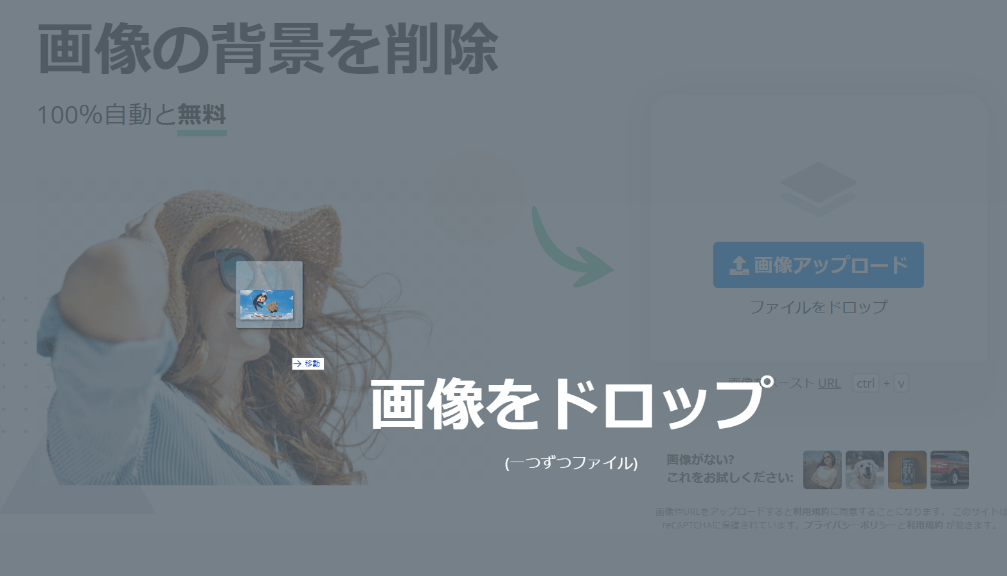
サイトを開いたら『背景を削除したい画像』をドラッグ&ドロップします。
『Shift』+『Windowsキー』+『S』のショートカットでクリップボードにキャプチャしたものを貼り付けることも可能なので非常に便利です!
※こちらのショートカットは『Windows10』でのやり方になります。
3.
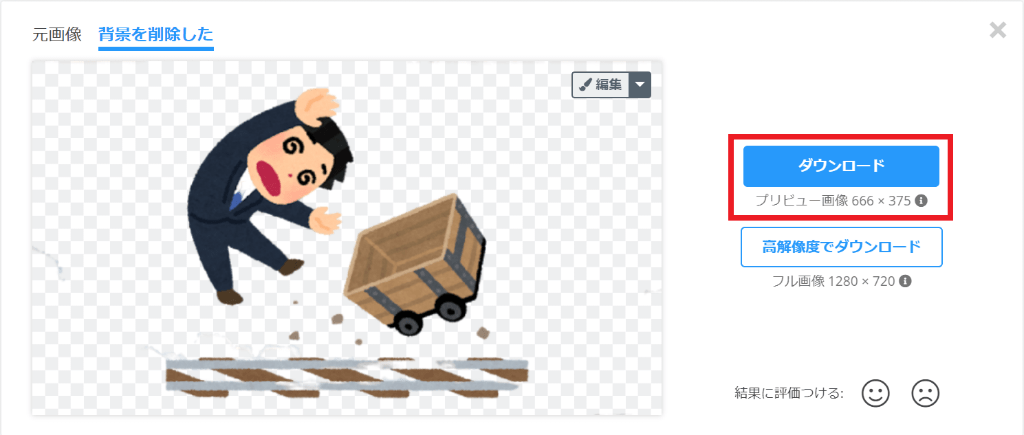
すると背景が削除されたプレビューが表示されるので『ダウンロード』を選択します。
4.

結果、ダウンロードしたフォルダに『背景が削除された画像』が保存されます。

めっちゃ簡単に削除できました!
これで画像の背景を削除するのは完了です。
次は、ちょっと補足です。
解像度を上げたい場合
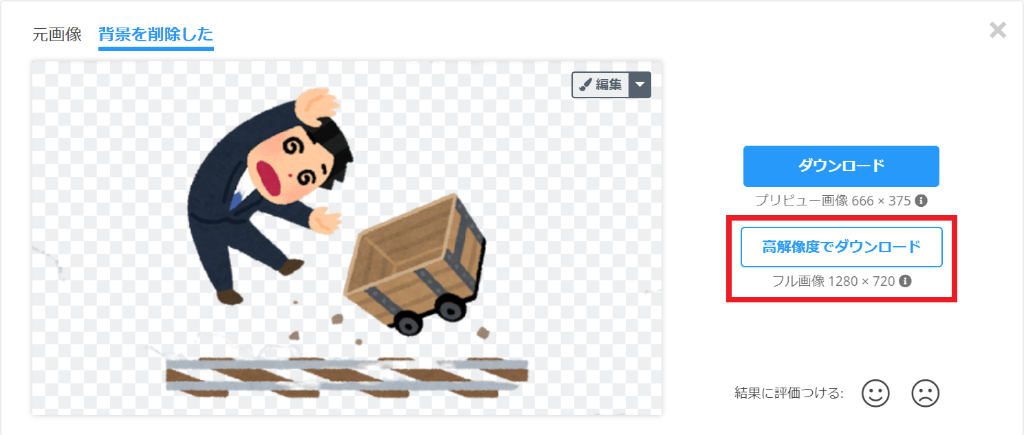
背景を削除した画像の解像度を確認すると元の画像より小さくなっていることに気付きます。
| 画像 | 幅(px) | 高さ(px) |
|---|---|---|
| 元画像 | 1024 | 576 |
| 削除後 | 666 | 375 |
そう無料の唯一の弱点……
それは解像度が下がるという点です!
とは言うものの私が使用したい部分は600pxもあれば全然足りるので全く困りません!
しかし、人によっては困ると思います。
その場合は、有料プランを利用してフル画像もダウンロード可能です。
有料には従量制の支払いとサブスクリプションプランの2つが用意されています。
従量制はで1クレジット209円(単品の場合)に対して、サブスクリプションは40クレジットが990円、1枚24.75円(1ヶ月プランの場合)とお得になります。
※1クレジットにつき画像1枚を処理できます。
※2020年7月24日 時点の価格になります。
どちらにしても使い放題ではないので、大量に画像を処理したい場合は『Photoshop』などの画像編集ソフトとどちらが得なのか検討した方が良さそうです。

業務に背景を削除する作業があるなら有料プランを検討してもいいかもしれませんね。
まとめ
私はこれを見つけて本当に便利だな~と感心しました。
たまに通用しない画像もありますが、自分で背景を削除するより簡単なので凄く頼りにしています!
便利グッズ
■目が疲れたら
■絵を描く人にオススメ
■タブレットにオススメ








































コメント